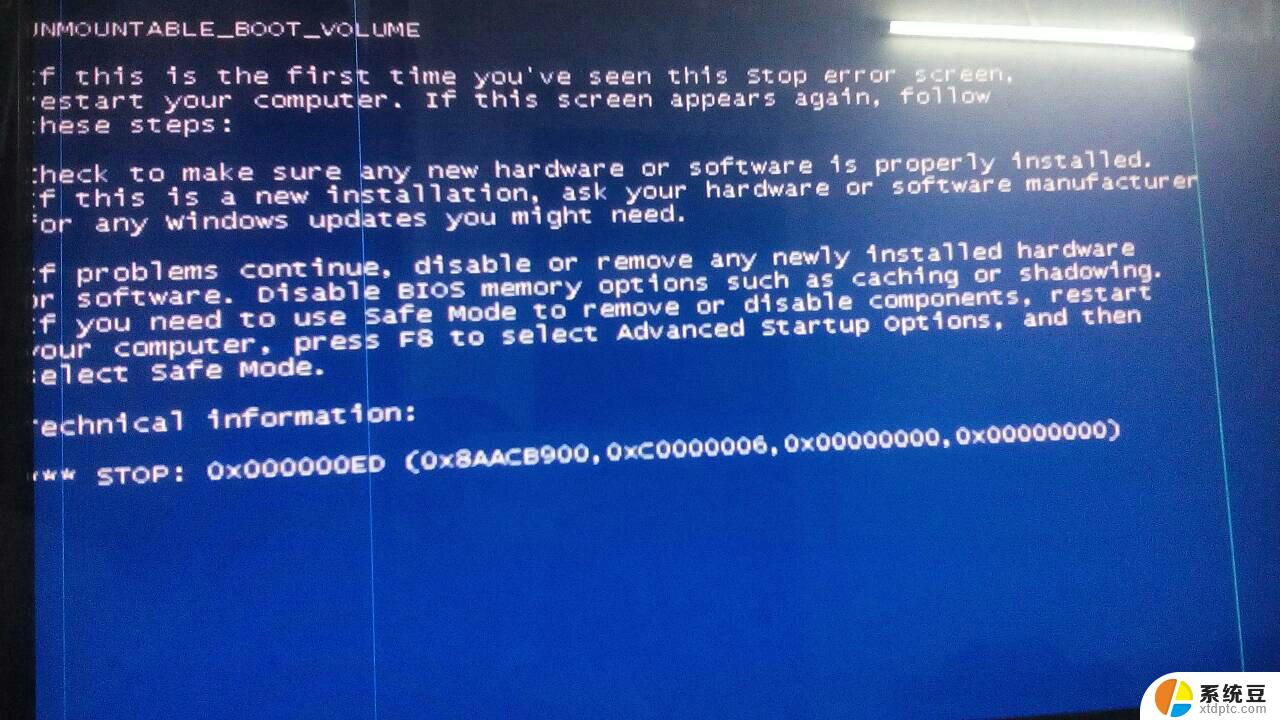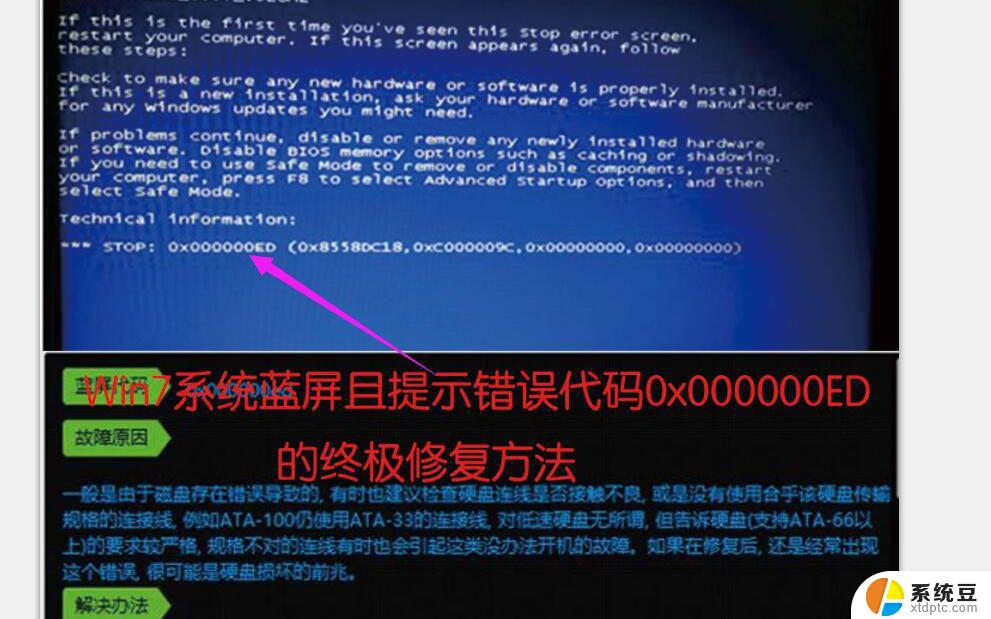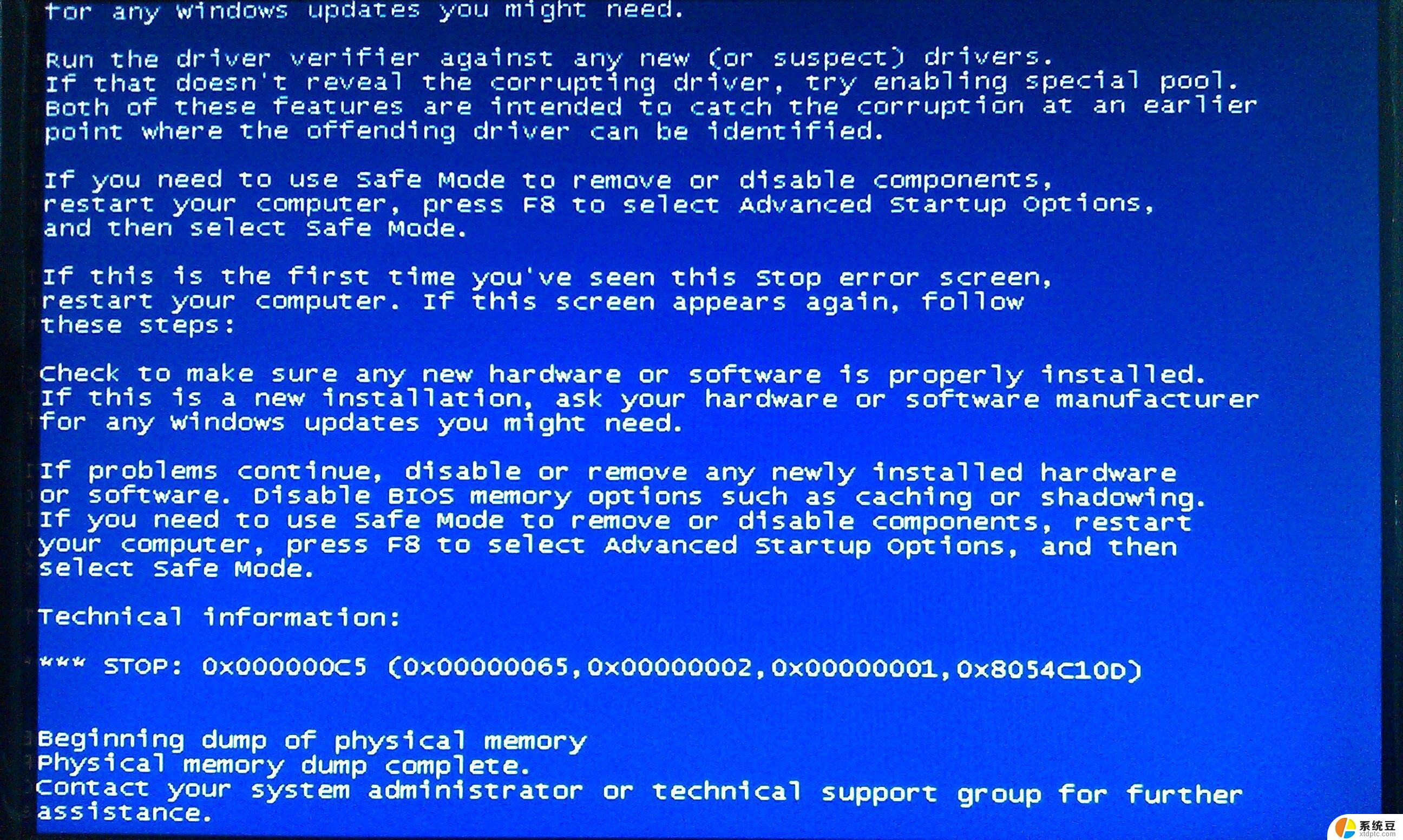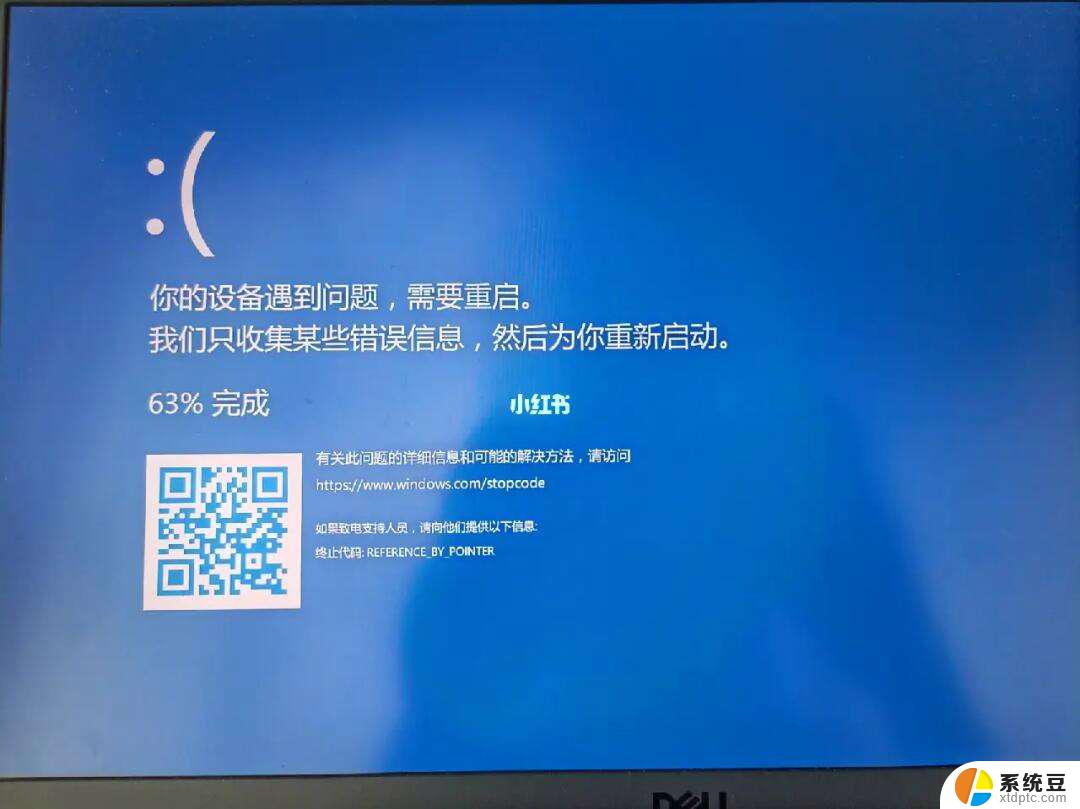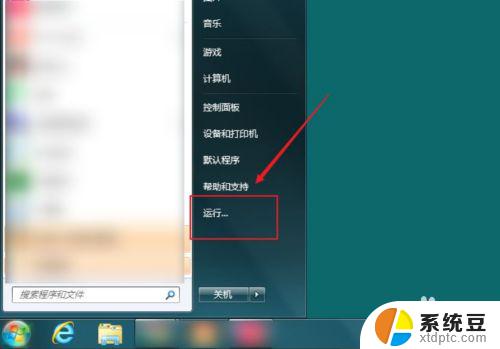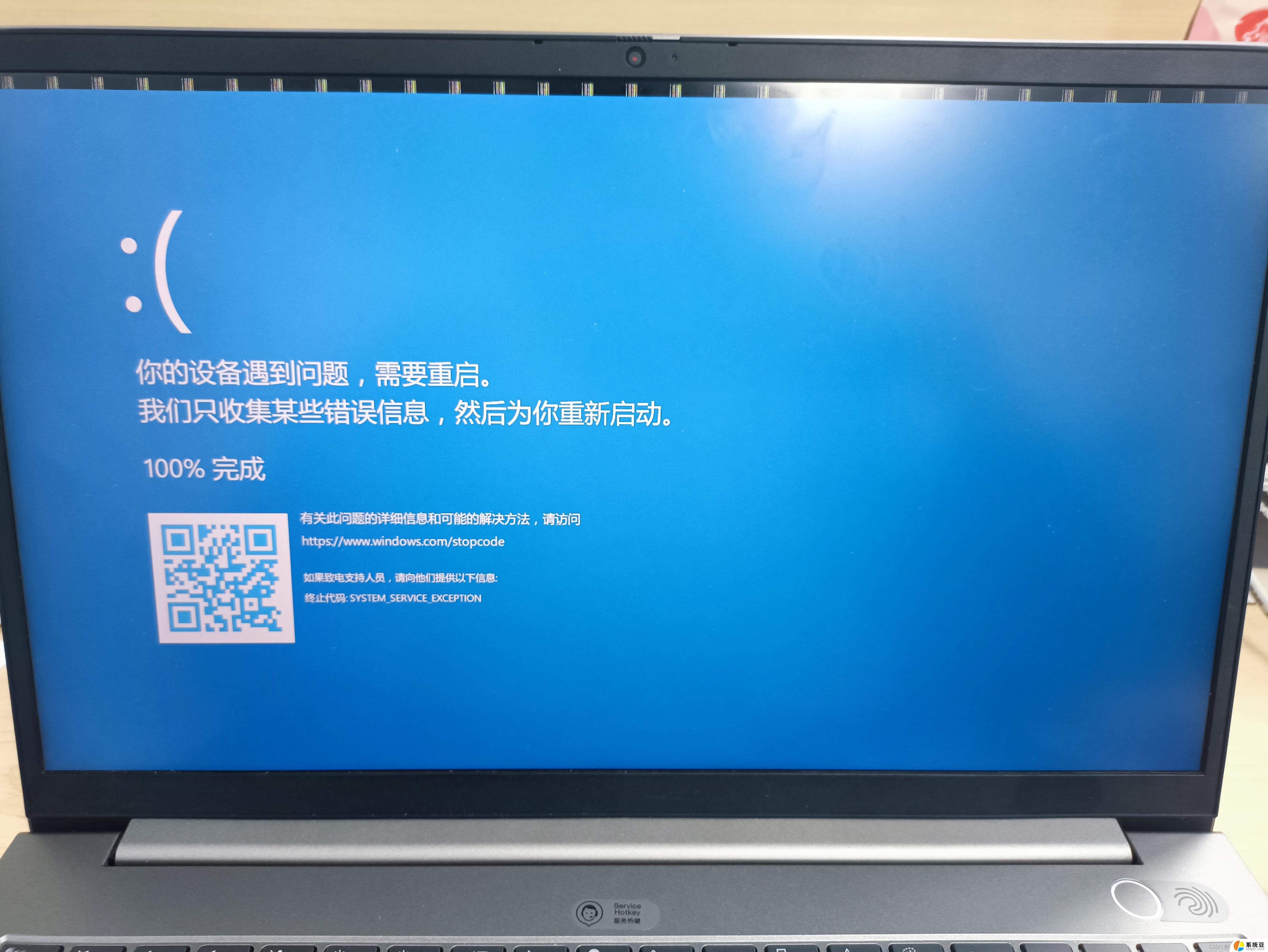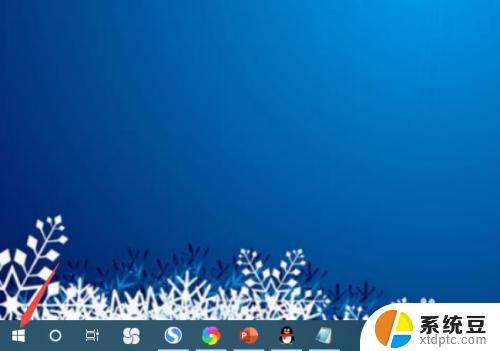电脑蓝屏怎么解决0x000000ed 解决0x000000ed蓝屏代码的技巧
电脑蓝屏是使用电脑时经常遇到的一种问题,而0x000000ed蓝屏代码则是其中比较常见的一种,当电脑出现这个错误代码时,往往会让人感到困惑和焦虑。解决这个问题并不是一件难事,只要掌握一些技巧和方法,就能很快地修复电脑蓝屏问题,让电脑恢复正常运行。接下来我们就来看看如何解决0x000000ed蓝屏代码的技巧。
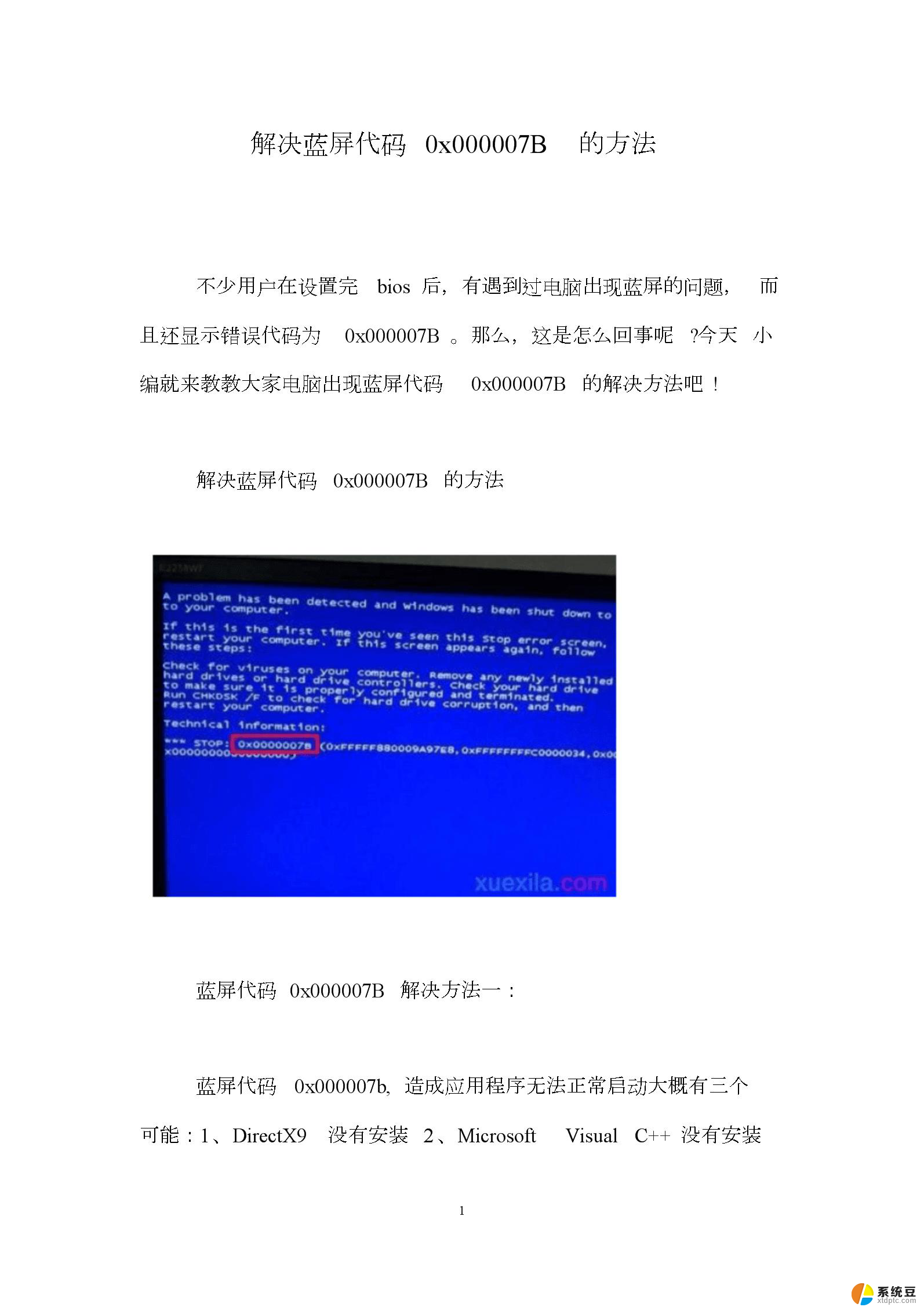
自动检测修复
0x000000ed蓝屏的时候,电脑屏幕会在最下方显示出0x000000ed的代码串。此时,我们在电脑光驱中放入安装盘或者U盘启动PE界面打开的时候,按键盘“R”键,自动检测修复硬盘。出现提示符C: ,这时候输入“ chkdsk -r ”就能自动检测修复了。现在问题如果正常就已经解决了,还不行的话,就是硬盘有问题或者数据线接触不良造成的。
使用蓝屏助手解决
左键双击:蓝屏助手(软媒魔方中有),在打开的蓝屏助手对话框。我们点击:代码查询,再输入蓝屏代码的最后两位代码,如:ED,点击:查询; 在蓝屏助手窗口,我们可以看到,故障原因:一般是由于磁盘存在错误导致的。检查一下硬盘连接是否接触不良或者硬盘连接线是否不合符规格。如果硬盘连接线没有问题,我们可以进入安全模式修复硬盘错误。进入安全模式修复硬盘的操作步骤:重启计算机开机时不停地点按(即:按一下,停一下,但速度要快)F8,进入带命令提示符的安全模式;
以上两种方法都是用来解决0x000000ed代码蓝屏问题的常用方法,当然。有的时候蓝屏的问题很有可能是系统导致的,此时我们可以选择直接修复或者还原系统,如果还原和修复系统无法解决问题,那么就可以采取使用光盘或者U盘来重新安装系统即可。但如果是硬件设备的故障的话,那么最好还是将电脑送到售后服务中心去检测并维修最好。不要自己拆机。
以上就是电脑蓝屏怎么解决0x000000ed的全部内容,有遇到相同问题的用户可参考本文中介绍的步骤来进行修复,希望能够对大家有所帮助。